Einzeln löschmodus, Kopierbetrieb 1-21 – TA Triumph-Adler DCC 2520 Benutzerhandbuch
Seite 37
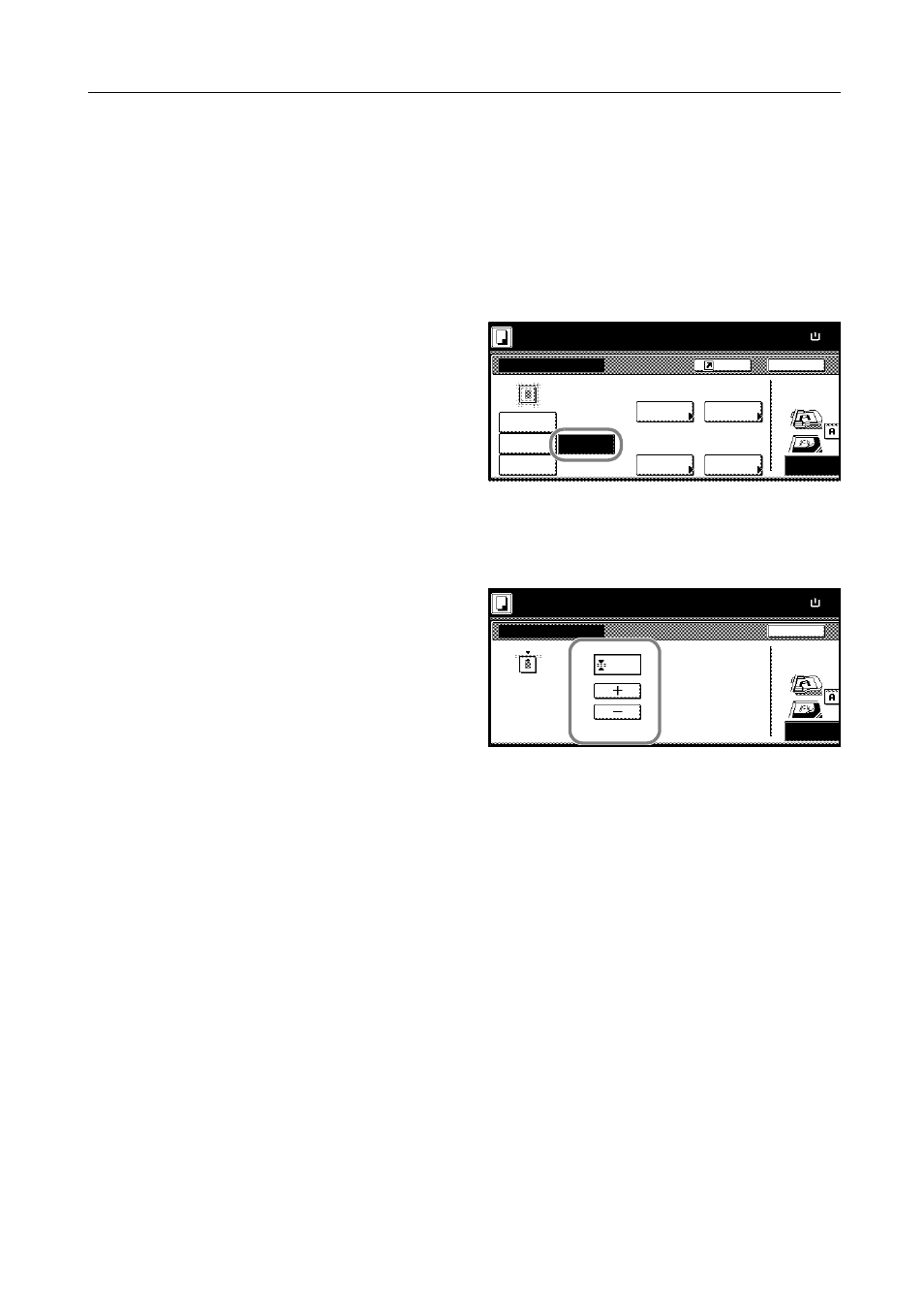
Kopierbetrieb
1-21
Einzeln Löschmodus
Nachstehenden Schritten folgen, um die schwarzen Ränder durch die individuelle Angabe einer
Breite zu löschen.
1
Das Original so auflegen, dass die hintere Kante am hinteren oder linken Rand des Vorlagenglases
ausgerichtet ist.
2
Auf [Funktion] drücken.
3
Auf [Löschmodus] drücken.
4
[Einzeln Löschmodus] drücken.
5
Unter Wählen Sie die Richtung des Originals [Hintere Kante] oder [Linke obere Ecke] auswählen.
6
Aus [Oben], [Unten], [Links] und [Rechts] die gewünschte Option auswählen, um die entsprechende
Breite des zu löschenden Rands anzupassen.
7
Auf [+] oder [–] drücken, um die zu
löschende Randbreite festzulegen.
Für das metrische System kann die
Randbreite direkt über die
Nummerntasten eingeben werden.
Dazu auf [#-taste] drücken.
8
[Schließen] drücken. Die Schritte 6 - 8 wiederholen, um die Breite für andere zu löschende Ränder
einzugeben.
9
Start drücken. Der Kopiervorgang beginnt.
Papierform.
Zurück
Wählen sie die R
Aus
Regis.
des Originals
Hintere
Unten
Löschmodus
links
Oben
Rechts
Buch
Löschen
Einzeln
Löschmodus
Trennlinie
Löschung
6mm
6mm
6mm
6mm
100%
Kopierbereit.
Kante
( )
Mehrfarbig
A4
Zurück
Wählen sie die R
des Originals
Hintere
Einzeln Löschmodus
Papierform.
100%
Oben
( 0~50 )
mm
Kopierbereit.
6
Kante
( )
Mehrfarbig
A4